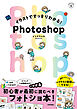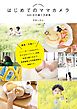画像編集作品一覧
-
-※電子版には冊子付録のコンテンツも収録しております。 ※電子化にあたり、著作権・使用権のない記事、写真、図表は掲載しておりません。 『日経Linux』休刊のお知らせ LINUXレポート 待望の「Raspberry Pi 5」が登場 新開発I/Oチップ採用で高機能化 LINUXレポート 新版「Fedora 39」がリリース Server版はラズパイ4で起動せず NEWS USB起動で使う軽量ディストリ 「Zephix v7」がリリース 読者プレゼント 特集1 永久保存版 普段使いのLinux活用 254の奥義 特集1 使いこなしワザ100選 便利、面白なLinux活用法を伝授 特集1 1 イメージを文字で入力すると画像を自動生成 特集1 20 LinuxからSNSにメッセージを送る 特集1 41 複数のコマンドを連続して実行 特集1 63 OSのバージョン情報をコマンドで確認 特集1 81 サーバーへのリモートログインを可能にする 特集1 厳選フリーソフト100選 導入もバージョンアップも簡単! 特集1 1 商用レベルの多機能な画像編集ソフト GIMP 特集1 40 映像や動画をストリーミング配信 OBS Studio 特集1 79 ネットワーク経由でファイルを転送 Wormhole 特集1 紹介したフリーソフトのインストール方法 特集1 最新ディストリ54選 多種多様でお気に入りが見つかる 特集1 1 汎用 デスクトップ用途で世界中で利用されている Ubuntu 特集1 紹介したディストリビューションを起動する方法 特集2 画像もテキストもAIで認識できる「マルチモーダルモデル」の実力 特集3 メニーコアの性能を最大に引き出す次世代OSS RDB「Tsurugi」 PC&ラズパイ両対応!Dockerではじめるサーバー構築 Dockerを気軽に使う Linux100%活用ガイド これからもずっとLinuxと歩み続けるには シェルスクリプト入門 繰り返しの制御構造と関数 考え方がわかる Linuxトラブル解決術 Debian 11から同12へ更新後にGPU関連の警告が表示される まつもとゆきひろのプログラミング質問箱 プログラミング言語の歴史と教訓 注目のLinuxカーネル新機能 高機能ファイルシステムbcachefs シス管系女子Season8 人物の写真から顔だけアップにして切り出したい 広場/奥付 読者から/ライターから/編集から 【付録】日経Linux 25年の歴史 創刊1999年10月号~本号まで254冊の総目次 1999~2010年 2011~2023年 人気書籍のダイジェスト版×4冊 Part1 Linuxの“触り方”が分かる!Linuxカーネルのビルド方法 Part2 個人なら無料で使える!Red Hat Enterprise Linux 9を触ってみよう Part3 700円で無限に遊べる!Raspberry Pi Picoで電子工作を楽しもう Part4 書籍「Webシステムの教科書」より 安全なWebアクセスを実現する技術 通信を暗号化して保護する「HTTPS」
-
-※この商品はタブレットなど大きいディスプレイを備えた端末で読むことに適しています。また、文字だけを拡大することや、文字列のハイライト、検索、辞書の参照、引用などの機能が使用できません。 この商品は固定レイアウト作成されており、文字列のハイライトや検索、辞書の参照、引用などの機能はご利用いただけません。 「Affinity Photo」は買い切りで手頃な価格でありながら、 Adobe Photoshopに似た多くの機能を提供している高機能な写真編集ソフトウェアです。 本書ではMac版、Windows版を対象に、Affinityの導入から基本操作を丁寧に解説します。 画像編集初心者を対象に写真を美しく仕上げる方法、加工方法を解説。 本書で画像編集の基礎を習得し、魅力的な写真を仕上げてください。 Chapter1 準備 1-1 Affinity Photoとは 1-2 インストールと購入 1-3 起動と終了 Chapter2 予備知識と操作の基本 2-1 ファイルの管理 2-2 ワークスペース 2-3 表示の操作 Chapter3 画像全体に対する編集の基本 3-1 画像サイズの変更 3-2 画像の回転と反転 3-3 色調の確認 3-4 簡易的な色調調整 Chapter4 レイヤーを使った編集の基本 4-1 レイヤーの基本 4-2 調整レイヤーを使った色調補正 4-3 ライブフィルターレイヤーを使った効果づけ Chapter5 レイヤーを使った編集の応用 5-1 新しいドキュメントを作る 5-2 図形を描く 5-3 テキストを書き込む 5-4 さまざまなレイヤー効果 5-5 カラーの管理 Chapter6 範囲の選択と応用 6-1 範囲を選択する準備 6-2 範囲を選択する 6-3 塗りつぶす、消去する 6-4 2つのレイヤーを使って切り抜く Chapter7 ファイルの出入力と作業の効率化 7-1 出力する 7-2 RAW形式のファイルを扱う 7-3 レイヤーを揃える 7-4 作業を途中で保存する/操作を取り消す 7-5 カタログアプリからファイルを渡す
-
-本商品は、「iPad仕事術!」および「MacBook仕事術!2017」の2冊合本版です。 iPadとMacBookを最大限に活用して、より快適かつ創造的に仕事を進めるためのテクニックが満載です。----------------------------------- iPad仕事術!オフィス書類の作成・編集はもちろん、緻密な企画書の作成、様々なラフスケッチ、長文原稿の執筆、動画も盛り込んだプレゼンテーションなど、完璧な仕事ツールとしてiPadを100%使いこなすためのテクニックを解説。手描きノートアプリの最高峰「Metamoji Note」のわかりやすい解説、PDF編集や画像編集を、iPadの良さを活かして完璧に行う方法、FAXを無料で送信できる超便利な小技など、iPadをもっとさまざまな用途に使いたい、仕事にさらに活用したい……という人には必読の一冊です。また、今号では、ミニマリストとして人気のmalzackさんが語る「手描きノートアプリの使い方」や、映像ディレクターの鈴木ツヨシさんが語る「絵コンテをiPadで描く方法」など、他では読めない貴重な記事も収録しています。 ----------------------------------- MacBook仕事術!2017本書は、MacBookの仕事で役立つ効率的な使い方はもちろん、 飛躍的に機能アップできるフリーソフトやユーティリティなど、 「これを知らなかったら大損だった! 」と嘆きたくなるようなアイデアを できる限り詰め込みました。標準メモアプリの便利な使い方、ベストなクラウドノートを判断する方法、 FTPをストレージ化する裏ワザ、マイクロソフトのOfficeを買わずに Excelファイルにどう向き合うか?……などの鋭いテーマを丁寧に解説しています。また、人気サイト「LIG」の野尻湖オフィスを徹底取材。 湖上にせり出したオフィスで、MacBookを片手に快適に仕事をこなすスタッフ ……その光景をとらえた写真も必見です。
-
-ソファでくつろぎながらウェブをチェックしたり、ゲームを楽しんだり、 屋外で電子書籍を楽しんだりと、今ではすっかり日常に溶け込んで使われているiPad。 しかし、この超高性能タブレットの実力はそんなものではありません! オフィス書類の作成・編集はもちろん、緻密な企画書の作成、様々なラフスケッチ、 長文原稿の執筆、動画も盛り込んだプレゼンテーションなど、完璧な仕事ツールとして 100%こなせるポテンシャルを持っているのです。 本書では、以下のような章立てで、iPadで仕事をサクサクと 処理していく方法をわかりやすく紹介します。 ●1章=「入力」 ●2章=「編集」 ●3章=「情報収集」 ●4章=「効率化」 ●5章=「管理」 手描きノートアプリの最高峰「Metamoji Note」のわかりやすい解説、PDF編集や 画像編集を、iPadの良さを活かして完璧に行う方法、FAXを無料で送信できる超便利な小技など、 iPadをもっとさまざまな用途に使いたい、仕事にさらに活用したい……という人には必読の一冊です。 また、今号では、ミニマリストとして人気のmalzackさんが語る「手描きノートアプリの使い方」や、 映像ディレクターの鈴木ツヨシさんが語る「絵コンテをiPadで描く方法」など、他では読めない 貴重な記事も収録しています。 ※本書は、2013年より毎年発売され、好評を博している「iPad超実戦テクニック!」 シリーズをベースに加筆、修正を大幅に加えたものです。
-
-iPadを仕事にフル活用するための解説書です。 2018年11月に衝撃的に登場した最新のiPad Proの徹底紹介や iOS 12の便利な使い方に加え、iPadを仕事に活用する上での 便利なテクニックをボリュームたっぷりで紹介しています。 手書きノートや、画像編集・レタッチ、プレゼンテーション、 PDFへの赤入れなど、iPadは仕事の多彩な分野でパソコン並み、もしくは パソコン以上に便利な能力を発揮してくれます。 それは、Apple Pencilや指など、「手」を使った操作性がパソコンより 格段に優れていることが大きな理由でしょう。 また、スマートキーボードを活用することで、手を使った 操作以外の機能も向上し、今や究極の仕事ツールと呼んでも おかしくないレベルのツールとなっています。 本書では、以下の5章に仕事のカテゴリを分け、標準アプリ、 他の秀逸なアプリの使い方、複合技などを具体的に紹介しています。 ●1章=「入力」 ●2章=「編集」 ●3章=「情報収集」 ●4章=「効率化」 ●5章=「管理」 また今号では、定住先を持たずに移動し続ける、旅するWebライター・ichさんの 取材をし、ライターとしての便利なiPadの使い方などもたっぷりと 紹介しています。 また、ブログ『iPadファン』の佐々木直也さんによる、イラストを交えた エッセイ「iPad ProはノートPCの代わりになるか?」も必読です。 見やすい大画面と、どこにでも持ち運べる機能性、長時間持つバッテリー、 iPadの便利さ、凄さを仕事に活かしたい人は、ぜひ本書を一読ください。
-
-iPadを仕事にフル活用するための解説書です。<p>手書きノートや、画像編集・レタッチ、プレゼンテーション作成、 PDFへの赤入れなど、iPadは仕事の多彩な分野でパソコン並み、もしくは パソコン以上の働きをしてくれます。<p>それは、Apple Pencilや指など、「手」を使った操作性がパソコンより 格段に優れていることが大きな理由でしょう。<p>また、スマートキーボードが登場したことで、手を使った 操作以外の機能も向上し、今や究極の仕事ツールと呼んでも おかしくないレベルのツールとなっています。<p>本書では、以下の5章に仕事のカテゴリを分け、標準アプリ、 他の秀逸アプリの使い方、複合技などを具体的に紹介しています。<p>●1章=「入力」 ●2章=「編集」 ●3章=「情報収集」 ●4章=「効率化」 ●5章=「管理」<p>また今号では、人気ブログ「DRESS CODE」をiPadのみで更新する 平岡雄太さんの仕事ぶりをタップリと取材しています。<p>そして巻頭、扉、巻末の、フォトグラファーとして活躍している 山本春花さんのiPadイメージギャラリーも必見です。<p>見やすい大画面と、どこにでも持ち運べる機能性、長時間持つバッテリー、 iPadの便利さ、凄さを仕事に活かしたい人は、ぜひ本書を一読ください。
-
-iPadを仕事にフル活用するための解説書です。 超便利なタブレットとして、Webブラウジング、電子書籍閲覧などで 広くユーザーに愛されているiPadですが、 実はパソコン以上に仕事に向いている、非常に便利な機器なのです。 2019年10月に登場したiPad専用のOS「iPadOS」でさらにその実力は開花して、 本当にパソコンがいらないほどに圧倒的に仕事に強さを発揮できるようになりました。 日本語入力・操作の機能向上や、ファイル管理の進化、またUSBメモリが利用可能、 そしてマウスも使えてしまう……といった数々の進化で、もはやiPadは「究極の仕事ツール」といっても過言ではない状況です。 今回は、そんなiPadの使い方を以下の5章にカテゴリを分け、実践的なテクニックを具体的に紹介しています。 ●1章=「入力」 ●2章=「編集」 ●3章=「情報収集」 ●4章=「効率化」 ●5章=「管理」 超便利な手書きノートをはじめ、画像編集、動画編集、iPadで使うPython、PDFへの注釈、 さらにはMacのディスプレイとして、などiPadの仕事に使える実用的な便利テクニックを徹底解説しています。 また今号では、Appleガジェット通のYouTuberとして、人気急上昇の イマムラ ケンタさんを表紙、インタビューで大きくスペースをとって掲載しています。 「なぜiPadがここまで便利なのか」「iPadを最大限に活かせるテクニックは」などへの回答が イマムラさんの言葉でわかりやすく語られており、必読の記事といっていいでしょう。 また、巻末の丸山和訓(Malzack)さんによるエッセイも、iPadのまた別の方向性をイメージさせてくれる内容で必読です。 見やすい大画面と、どこにでも持ち運べる機能性、長時間持つバッテリー、 iPadの便利さ、凄さを仕事に活かしたい人は、ぜひ本書を一読ください。
-
-※この商品はタブレットなど大きいディスプレイを備えた端末で読むことに適しています。また、文字だけを拡大することや、文字列のハイライト、検索、辞書の参照、引用などの機能が使用できません。 本書は、プロからアマチュアまで多くの人に利用されているドロー系画像編集ソフトの定番「Illustrator」の完全解説書です。CCブランドとなってからは数か月おきにバージョンアップが行われ、より魅力的な新機能が数多く追加されているIllustratorですが、それらの最新機能をくわしく解説した書籍はありませんでした。そこで、本書では最新のバージョンCC2015~17.1の新機能を分かりやすくまとめた「CC2015パーフェクトマスター」を新たに制作し、バージョン17までの全機能を解説した「CCパーフェクトマスター」と合わせて1冊にまとめました。全機能を実際のイラストがどのように変化しているか、ビジュアルに細部まで解説しているので、操作の結果が目で見て分かりやすくなっています。各項目をメニュー順で掲載しているので、辞書的に知りたい操作を素早く確認することもできます。初めての方の入門書としても、慣れている方の更なるスキルアップ解説書としても、上級者のための辞書としても、あらゆるIllustratorを使っているクリエイターのお役にたつ内容となっています。
-
-※この商品はタブレットなど大きいディスプレイを備えた端末で読むことに適しています。また、文字だけを拡大することや、文字列のハイライト、検索、辞書の参照、引用などの機能が使用できません。 【サブスク不要のハイクラス画像編集ソフトを使いこなそう!】 サブスクリプション不要の「買い切り型」で、プロも納得の機能を持つ画像編集アプリ、Affinity Photo。本書は、Affinity Photoの基本から応用までを網羅的に解説した入門書です。 まずは、画像編集の基本となる「色調補正」を各項目ごとにしっかり解説。また、画像編集では欠かすことのできない「選択範囲」や「レイヤー」、お絵描きなどにも使える「ブラシ」、そして「テキスト」「シェイプ」「フィルター」といった主要機能を章ごとに解説していきます。豊富な図で解説するので、画像編集をはじめて行う人でも安心。この一冊で、Affinity Photoを使いこなすことができます! ■目次 ●第1章 Affinity Photoの基本 ──Affinity Photoと5つのペルソナ ──ツールの基本操作 ──パネルの基本操作 ──ファイルを開く ──ファイルの保存と書き出し ──特定部分をスライスして書き出す ──画像の表示領域を操作する ──操作の取り消しと[履歴]パネル ……ほか ●第2章 色調補正と画像修整 ──Photoペルソナの基本 ──画像調整の基本操作 ──ヒストグラムの見方 ──4つの自動補正機能 ──[レベル]を調整する ──[ホワイトバランス]を調整する ──[HSL]を調整する ──[リカラー]を調整する ……ほか ●第3章 選択範囲の作成 ──選択範囲の基本 ──図形で選択する ──フリーハンドで選択する ──ブラシで選択する ──近似範囲を自動で選択する ──色域から選択する ──明暗やカラー範囲から選択する ──クイックマスクモードで選択する ──細かい毛を選択する ……ほか ●第4章 レイヤーの活用 ──レイヤーのしくみと種類 ──レイヤーの基本操作 ──マスクレイヤーを活用する ──マスクにオブジェクトを使用する ──クリッピングを活用する ──レイヤーグループでまとめる ──不透明度を活用する ──描画モードを活用する ……ほか ●第5章 色とブラシ ──カラー選択の基本 ──色の表示形式を切り替える ──カラーピッカーで色を取得する ──スウォッチに色を登録する ──特定の範囲を塗りつぶす ──グラデーションを使い分ける ──ペイントブラシの基本 ──ブラシをカスタマイズする ……ほか ●第6章 テキストとカーブ、シェイプ ──アーティスティックテキストを作成する ──フレームテキストを作成する ──テキストの見栄えを調整する ──テキストの段落を調整する ──テキストのスタイルを保存する ──ベクトルコンテンツの基礎知識 ──カーブを描画/編集する ──ベクトルシェイプを描画する ──ベクトルシェイプをカーブに変換する ●第7章 フィルターの活用 ──フィルターとライブフィルター ──ガウスぼかしをかける ──アンシャープマスクをかける ──レンズのゆがみを補正する ──ノイズを付加する ──エッジを強調する ──フリンジを除去する ──かすみを除去する ──照明の効果を加える ●第8章 RAW現像/ゆがみ/トーンマッピング ──現像ペルソナの基本 ──[基本]パネルの調整項目 ──[レンズ]パネルの調整項目 ──[ディテール]パネルの調整項目 ──[色調]パネルの調整項目 ──調整効果を部分的に適用する ──赤目現象を修復する ──傷やゴミを除去する ……ほか ●第9章 便利な機能と設定 ──HDR画像を作成する ──深度合成(フォーカス結合)を行う ──画像スタックで合成する ──パノラマ画像を作成する ──360度画像を編集する ──マクロで繰り返し作業を自動化する ──バッチ処理を行う ──無料のストック画像を使う ……ほか ■著者プロフィール 山本浩司:神戸松蔭女子学院大学 准教授。未来画素代表。大阪市立デザイン教育研究所非常勤講師。関西を中心にWeb・CG制作から各種印刷物の制作、映像編集など幅広く活動する傍ら、ソフトの操作解説書籍を多数執筆する。
-
3.0※この商品はタブレットなど大きいディスプレイを備えた端末で読むことに適しています。また、文字だけを拡大することや、文字列のハイライト、検索、辞書の参照、引用などの機能が使用できません。 ※この電子書籍は紙版書籍のページデザインで制作した固定レイアウトです。 アートの世界で重要な役割を果たす、光・音・色・形・動きの基本がわかるテキスト、待望の改訂! 本書は、「ド・ミ・ソの和音が美しく聞こえるのはなぜ?」、「光の三原色を混ぜると白になるのはなぜ?」、「ミロのビーナス像や雪の結晶を美しく感じるのはなぜ?」のような、人の感覚に訴えるアートの「なぜ?」を、簡単な数式と豊富な図を使って解き明かします。 アートの基本をなす光・音・色・形・動きといった知識をすっきり理解するには、数学が必要になります。本書は、難しい数学を用いることなく高校レベルからやさしく解説しており、数学が苦手でもアートを通して数学を楽しめる内容としました。 さらに、カメラによる撮影、画像編集、2Dイラストや3DCGの制作といった基本的な技術のベースにある数学も、わかりやすく解説します。 今回の改訂では、数学に関する記述を一段とわかりやすくしたほか、CG制作のプログラミング言語としてProcessingを扱うなど現代的な内容にアップデートしました。 第1章 明るさを知るための数学 第2章 カメラを知るための数学 第3章 光と音を知るための数学 第4章 美しい音の仕組みを知るための数学 第5章 赤緑青の3色を混ぜるとどうして白になるのか―人間の目と色彩 第6章 音階の決定法と倍々ゲーム 第7章 臨機応変な人間の感覚と対数 第8章 0と1ですべての数字を表す―デジタルな画像と色と音 第9章 ベジエ曲線を使いこなす 第10章 写真加工とトーンカーブ 第11章 3次元の数学 第12章 グラフとプログラミングでアニメーション 第13章 運動の法則とアニメーション 第14章 シンメトリーの世界 第15章 黄金比と白銀比
-
3.5※この商品はタブレットなど大きいディスプレイを備えた端末で読むことに適しています。また、文字だけを拡大することや、文字列のハイライト、検索、辞書の参照、引用などの機能が使用できません。 ここ数年SNS映えする風景写真が人気を呼んでいて、十数年前にもブームがあった巨大工場の写真が今また人気となっています。工場写真の魅力は、その雄大なスケールと、複雑な建造物の集合が生み出す構造美。特にさまざまな光で明るく照らし出された夜景は、昼とはまた別の美しさがあります。日本各地の工場を取材している写真家・小林哲朗氏がフォトジェニックな工場スポットをピックアップ、それぞれの見どころや、そこでどんな写真が撮れるかを詳しく紹介します。また工場撮影の準備や心得、撮影のコツ、さらには撮った写真を美しく仕上げるための画像編集術も解説します。 【目次】 巻頭グラビア/工場探訪の楽しさと工場写真の魅力/カメラ選びと撮り方の基礎知識/歩き方&撮り方ガイド:東日本編/歩き方&撮り方ガイド:西日本編/撮った写真をどうする!?~画像処理から公開まで
-
-※この商品はタブレットなど大きいディスプレイを備えた端末で読むことに適しています。また、文字だけを拡大することや、文字列のハイライト、検索、辞書の参照、引用などの機能が使用できません。 【Canonの高速AF一眼「EOS R7」の全機能がわかる!】 操作と撮影の基本から、RFレンズの操作・活用方法、EOS Rシリーズならではの新機能を駆使した撮影テクニック、絵作り機能や撮影機能の使いこなしまで、プロが撮影した作例をもとにていねいに解説。また、便利な専用アプリの活用方法やプロお勧めのカスタマイズ方法なども解説します。ハンディサイズなので、撮影のお供に鞄に入れて持ち出せば、いざというときにも安心です! ■目次 ●第1章 EOS R7の基本 SECTION 01 EOS R7の各部名称 SECTION 02 撮影前の準備 SECTION 03 記録画質とファイルフォーマット SECTION 04 ファインダーの操作 SECTION 05 モニターの操作 SECTION 06 画像の表示と消去 SECTION 07 アスペクト比の設定 SECTION 08 メニューの操作 SECTION 09 ダイヤルとボタンの操作 Column サイレントシャッター機能 ●第2章 フォーカスとドライブモード SECTION 01 ワンショットAFとサーボAF SECTION 02 AFエリア SECTION 03 タッチ&ドラッグAF SECTION 04 被写体検出と瞳検出 SECTION 05 被写体追尾(トラッキング) SECTION 06 親指AF SECTION 07 AFのカスタマイズ SECTION 08 マニュアルフォーカス(MF) SECTION 09 MFのカスタマイズ SECTION 10 シャッター方式 SECTION 11 連続撮影 SECTION 12 セルフタイマー撮影とリモコン撮影 Column RAWバーストモードで撮る ●第3章 露出機能 SECTION 01 かんたん撮影ゾーン SECTION 02 プログラムAE(P) SECTION 03 絞り優先AE(Av) SECTION 04 シャッター優先AE(Tv) SECTION 05 マニュアル(M) SECTION 06 フレキシブルAE(Fv) SECTION 07 露出補正 SECTION 08 ISO感度を理解する SECTION 09 測光モード SECTION 10 表示Simulation SECTION 11 AEロック SECTION 12 バルブ撮影 Column 自動水平補正で撮る ●第4章 特殊撮影 SECTION 01 インターバルタイマー撮影 SECTION 02 タイムラプス動画 SECTION 03 AEB撮影 SECTION 04 フォーカスBKT撮影 SECTION 05 カメラ内深度合成 SECTION 06 ホワイトバランス SECTION 07 ピクチャースタイル SECTION 08 オートライティングオプティマイザ/HDRモード SECTION 09 高輝度側・階調優先 SECTION 10 明瞭度 SECTION 11 多重露出撮影 SECTION 12 ノイズ低減機能 SECTION 13 動画撮影 SECTION 14 RAW現像 Column 長秒撮影時に活躍する三脚の選び方 ●第5章 交換レンズ SECTION 01 交換レンズの基本 SECTION 02 標準ズームレンズ SECTION 03 広角ズームレンズ SECTION 04 望遠ズームレンズ SECTION 05 単焦点レンズ SECTION 06 マウントアダプター SECTION 07 手ブレ補正機構 SECTION 08 レンズ光学補正 Column マルチアクセサリーシューを活用する ●第6章 操作や撮影設定のカスタマイズ SECTION 01 ボタンやダイヤルの機能変更 SECTION 02 ISO感度のカスタマイズ SECTION 03 カスタム撮影モード SECTION 04 モニター/ファインダーのカスタマイズ SECTION 05 シーンに合わせたカスタマイズ Column ファイル名と画像番号の変更 ●第7章 スマートフォン/パソコン連携 SECTION 01 スマートフォンと接続する SECTION 02 スマートフォンでリモート撮影する SECTION 03 パソコンと接続する SECTION 04 パソコンで画像編集する SECTION 05 ファームウェアアップデート ●付録 メニュー画面一覧
-
-※この商品はタブレットなど大きいディスプレイを備えた端末で読むことに適しています。また、文字だけを拡大することや、文字列のハイライト、検索、辞書の参照、引用などの機能が使用できません。 【なぜこうなるの?どうしてこの機能なの?がわかるフォトショ本】 「なぜこうなるの?」「どうしてこの機能なの?」がわかる初心者が最初に読むべきPhotoshopの書籍です。単純な操作の解説だけでなく、イラストで「しくみ」や「考え方」から解説しているため、Photoshopの基礎、基本を効果的に学習することができる、これまでにない新しいPhotoshopの入門書です。 ■こんな方におすすめ ・Photoshopを基礎からしっかり学びたい人 ・Photoshopの単なる操作だけでなく、「なぜそうなるのか」も学びたい人 ■目次 Chapter0 Photoshopってどんなもの? Chapter1 画像編集する上で必要な知識 1-1 画像に関する基礎知識を知ろう 1-2 色について意識しよう Chapter2 Photoshopの基礎知識 2-1 ファイルに関する操作をしてみよう 2-2 Photoshopの画面構成 2-3 ワークスペースをカスタマイズしよう 2-4 基本的な操作をしてみよう 2-5 画像サイズ、カンバスサイズを変えてみよう 2-6 正確な位置で配置するには Chapter3 レイヤー 3-1 レイヤーについて知ろう 3-2 レイヤーにはこんな種類がある 3-3 レイヤーの順番を入れ替えてみよう 3-4 レイヤーの基本的な操作をしてみよう 3-5 レイヤーパネルから様々な操作をしてみよう ……ほか Chapter4 選択範囲とマスク 4-1 選択範囲について知ろう 4-2 ツールを使って選択範囲を作成してみよう① 4-3 ツールを使って選択範囲を作成してみよう② 4-4 選択範囲の調整をしてみよう 4-5 選択範囲に対して様々な操作をしてみよう 4-6 マスクについて知ろう 4-7 レイヤーマスクについて知ろう 4-8 ベクトルマスクについて知ろう 4-9 クリッピングマスクについて知ろう Chapter5 ちょっとした画像編集 5-1 背景レイヤーと通常レイヤーについて知ろう 5-2 画像を配置してみよう 5-3画像をスマートオブジェクトに変換しよう 5-4 画像をトリミングしたり拡大したりしてみよう 5-5 画像の傾きやゆがみを修正してみよう 5-6 画像を変形させてみよう 5-7 不要なものを消してみよう ……ほか Chapter6 色調補正 6-1 自動カラー補正を使ってみよう 6-2 シャドウ・ハイライトを調整してみよう 6-3 調整レイヤーを使った色調補正をしてみよう 6-4 明るさ・コントラスト・露光量を調整してみよう 6-5 レベル補正を調整してみよう 6-6 トーンカーブを調整してみよう ……ほか Chapter7 フィルターとレイヤースタイル 7-1 フィルターについて知ろう 7-2 代表的なフィルターを使ってみよう 7-3 レイヤースタイルについて知ろう 7-4 代表的なレイヤースタイルを使ってみよう 7-5 レイヤースタイルを使いこなそう Chapter8 シェイプとパス 8-1 シェイプとパスについて知ろう 8-2 シェイプに関する操作をしてみよう 8-3 パスに関する操作をしてみよう Chapter9 パターンとグラデーション 9-1 パターンを使ってみよう 9-2 グラデーションを使ってみよう Chapter10 テキストの入力 10-1 テキストレイヤーを作成してテキストを入力してみよう 10-2 文字パネルから設定してみよう 10-3 テキストからいろんな操作をしてみよう Chapter11 ブラシツール 11-1 ブラシツールについて知ろう 11-2 消しゴムツールについて知ろう 11-3 描画色と背景色について知ろう Chapter12 目的に合わせた出力 12-1 印刷について知ろう 12-2 画像を書き出してみよう 12-3 解像度やカラーモードを変えてみよう ■著者プロフィール イシクラユカ:大学卒業後、アシスタントとして働きながら自身もフリーのイラストレーターとして活動中。コミックエッセイ風の連載やソフト解説の連載などを行っている。イラストを使ってものごとをわかりやすく説明することが得意。イラストを描くのも文章を書くのも漫画を描くのも、なんでもするタイプの人間。ねこが好き。
-
-
-
4.0※この商品はタブレットなど大きいディスプレイを備えた端末で読むことに適しています。また、文字だけを拡大することや、文字列のハイライト、検索、辞書の参照、引用などの機能が使用できません。 100を超えるテクで画像編集を絶対効率化! 【本書の特徴】 ・Adobe Photoshop CC~2021の最新機能で効率アップ ・逆引きで便利な機能と操作方法がよくわかる ・オールカラーで読みやすい ・サンプル素材データで使い方をマスター Adobe Photoshopには便利な機能が日々追加されていきますが、それらのチュートリアルをイチから学ぶのは、あまりに退屈で、日々デザインや画像編集の納期に追われるクリエイティブ従事者からすると、現実的な選択肢ではありません。 本書は、現場の実作業が効率的に進む便利なテクニックを「時短ワザ」としてまとめたものです。 ソフトの操作に詳しい人に聞くような感覚で、逆引きで使ってもらえれば、効率的に作業を進めることができます。また、本書で紹介する時短ワザは、ベーシックな基礎から新機能まで、実務で使用頻度の高いものに絞っているので、手っ取り早く操作の要点を覚えたい方にもおすすめです。
-
-※この商品はタブレットなど大きいディスプレイを備えた端末で読むことに適しています。また、文字だけを拡大することや、文字列のハイライト、検索、辞書の参照、引用などの機能が使用できません。 ★「新規来店」を生むGoogleマップ対策 ★Googleビジネスプロフィールの基本から、運用のコツまで全部わかる! Googleビジネスプロフィール(旧名称:Googleマイビジネス)は、Googleマップ上に掲載されるお店の情報を、自らが無料で編集・管理できるツールです。 店舗情報を登録し、商品やサービスの写真を掲載する。店舗からのお知らせを投稿する。そして、いただいたクチコミに返信する。これら基本的なことを行うだけで、お店を検索し、比較検討するお客様に大きなインパクトを与えることができます。 本書では、Googleビジネスプロフィールを使い始めるための「オーナー登録」から、店舗情報を効果的に掲載する方法、他店に差をつけるためのテクニックまで、Googleビジネスプロフィールの運用に必須の知識をまるごと詰め込みました。 ■本書のポイント ●はじめてでも大丈夫 基本からていねいに解説するので、これからGoogleビジネスプロフィールをはじめる方にも最適です。 ●他店に差がつく運用がわかる 基本的な店舗情報を充実させたうえで、他店と差がつくのが写真と「投稿」機能の使い方です。本書では投稿で役立つWebライティング術もご紹介します。 ●クチコミ返信術がわかる いただいたクチコミへの対応は非常に重要です。高評価・低評価どちらの場合についても、具体例つきで詳細に紹介します。 ●分析・管理までしっかりフォロー Googleビジネスプロフィールのアクセス解析機能「パフォーマンス」の見方から、複数人での管理方法や困ったときの対処法まで、しっかり解説します。 ■目次 ●第1章 Googleビジネスプロフィールの基本と活用戦略 Section01 実店舗の集客を加速するGoogleビジネスプロフィール Section02 Googleビジネスプロフィールでなぜお客様が増える? Section03 集客に成功するために実現したいこと Section04 Googleから示されている「重大な活用ヒント」 Section05 Googleビジネスプロフィール3つの活用戦略 ●第2章 店舗情報を効果的に掲載する方法 Section06 店舗用のGoogleアカウントを用意する Section07 店舗の「オーナー確認」をする Section08 Googleビジネスプロフィールの管理方法を知る Section09 ビジネス名とビジネスカテゴリを登録する Section10 店舗の説明文と開業日を登録する Section11 電話番号とウェブサイトを登録する Section12 所在地/サービス提供地域を登録する Section13 平日や祝休日の営業時間を登録する Section14 設備や提供のしかたの情報を登録する Section15 取り扱っている商品を登録する Section16 提供しているサービスを登録する ●第3章 ライバルに差をつける 「攻め」の運用テクニック Section17 写真の掲載量/品質が集客の成否を分ける Section18 写真の掲載と削除の基本 Section19 商品、外観、内観…掲載すべき写真のパターン Section20 カバーとロゴに最適な写真とは? Section21 画像編集で写真を見栄えよくするには? Section22 見栄えをよくするための加工方法 Section23 最新情報を発信できる「投稿」機能の強み Section24 投稿には必ずボタンを設置する Section25 「最新情報」を投稿する方法 Section26 「特典」「イベント」を投稿する方法 Section27 投稿がうまくいかないときのチェック Section28 各種予約サービスと連携して予約を受ける Section29 問い合わせ機能と自動応答を活用する ●第4章 「投稿」機能で活かしたい Webライティング術 Section30 お客様目線のWebライティング術 Section31 「自分事」にしてもらうためのテクニック Section32 「共感」してもらうためのテクニック 内容編 Section33 「共感」してもらうためのテクニック 表現編 Section34 「不安と疑問を解消」してもらうためのテクニック Section35 「アクション」を起こしてもらうためのテクニック ●第5章 お店の印象を良くする クチコミ返信術 Section36 効果絶大!クチコミを重要視する理由とは? Section37 クチコミの数を増やす方法 Section38 クチコミに「返信」して信頼を積み重ねる Section39 高評価クチコミに返信するときのポイント Section40 低評価クチコミをもらったときのタブー行動 Section41 低評価クチコミに返信するときのポイント Section42 低評価クチコミの返信実務 Section43 クチコミは削除できる? Section44 「星だけ評価」にも返信すべき? ●第6章 集客効果を底上げする 外部施策テクニック Section45 自社HPやSNS、ブログを活用して相乗効果を狙う Section46 写真で新規客にアピールできる「Instagram」 Section47 地域のお客様と接点を持つ「Twitter」 Section48 既存客の再来店を促す「LINE公式アカウント」 Section49 友達の友達へのクチコミを生む「Facebookページ」 Section50 写真がお客様を連れてくる「Pinterest」 Section51 検索流入を増やし、店舗への信頼を生む「ブログ」 ●第7章 集客効果の分析と管理のテクニック Section52 「パフォーマンス」の分析① インタラクション Section53 「パフォーマンス」の分析② 商品の実績 Section54 「パフォーマンス」の分析③ ユーザー数&検索語句 Section55 複数人でGoogleビジネスプロフィールを管理する Section56 臨時休業/閉業の処理を行う ●第8章 ここが知りたい! Q&A Q1 投稿や写真で気をつけるべきこととは? Q2 投稿のネタが思いつかない! Q3 どんな検索キーワードを選べばよい? Q4 店内をぐるっと見渡す写真はどう用意する? Q5 公開が「停止」されてしまったら? Q6 Googleビジネスプロフィールの運用中に困ったら? Q7 Web活用について相談する機関はある? Q8 Googleビジネスプロフィールを活用できている状態とは?
-
-【最新動向サーベイ】 ・イマドキノ一人称ビジョン:人の身体に軽量小型のウェアラブルカメラを装着し、装着者自身の視点から見た映像を撮影することで自身およびその周辺の環境を理解する一人称ビジョンについて、浅く広く、応用や実践も含めて紹介。 【論文フカヨミ】 ・フカヨミStable Diffusionと脳活動:Stable Diffusionと名付けられた潜在拡散モデルの各要素やプロセスが、脳内の活動とどのように対応しているかを探ることで、生物学的に拡散モデルの解釈を試みた研究について紹介。加えて、新たな深層学習モデルの訓練を必要としないシンプルなデコーディングの枠組みも提案。 ・フカヨミ音響情報のCV応用:本稿では音と画像を活用した研究をおおまかに、意味情報をもつ音響信号を用いて人物姿勢や画像を生成するモデルと、反響音から室内の3次元空間情報を推定するモデルに大別し、それぞれの代表的な研究について解説。 ・フカヨミ潜在空間で画像編集:表現空間における座標系に注目し、生成される画像を高品質に編集できる手法deep curvilinear editing (DeCurvEd) を紹介。 【チュートリアル】 ・ニュウモン拡散モデル:前々号(Summer 2023)掲載の「イマドキノ拡散モデル」では、拡散モデルの基礎を踏まえつつも、最新の研究動向を体系的に広く紹介することに主眼に置いた。今回はチュートリアル記事として前回よりさらに大きく紙面を割き、爆発的な進展の中で登場した数多くの技術の中でも特に広く使われているものを中心に、そのアイデアや技術の詳細を紹介。 その他、漫画「君も魔法をかけてみよう!」、CV分野の学会・研究会・国際会議の開催日程や投稿日が一挙にわかる「CVイベントカレンダー」を掲載。
-
3.0※この商品はタブレットなど大きいディスプレイを備えた端末で読むことに適しています。また、文字だけを拡大することや、文字列のハイライト、検索、辞書の参照、引用などの機能が使用できません。 RAW現像ソフトの定番「アドビ・ライトルーム」の使い方を徹底解説。画像編集をするなら覚えておきたい各ツールの役割から、プロがどんな写真をどのように補正しているかまでを披露する。写真の品質を“作品レベル”まで高めたい人は必携の一冊だ。
-
-【Photoshopの使い方&楽しさが全部わかる!】 画像編集ソフト「Adobe Photoshop」の操作方法や使い方を、初歩からていねいに解説した本。クリエイティブやデザインの分野でプロを目指す方の「1冊目の教科書」となるものです。グラフィック、エディトリアル、Webなど、幅広い分野で必要になるPhotoshopの基本から、初級の実制作までをカバーしています。 本書の構成は全8章で、1つ1つ達成感のあるレッスン形式となっています。序盤ではPhotoshopの画面の見方や各パネルの名称、基本的な技術を学び、中盤では少し本格的な写真の補正や合成のノウハウを習得できます。また、実制作の章を2つ設けており、SNSなどで活用できるイベントの告知画像(バナー画像)と、入稿・印刷することを想定したバースデーカードの制作方法を解説しました。 本書では実用的な技や機能を重点的に解説しており、Photoshopの操作方法やノウハウを習得するだけではなく、「写真加工の楽しさ」にも触れることができます。 アイデア次第でさまざまなオリジナル作品に応用していただけますので、趣味で写真加工を楽しみたい、Photoshopでなにかデザインしてみたいという方にもオススメです。 〈本書の特長〉 ・1冊で、理論(読むパート)と実践(作るパート)の両方を習得できる ・記事ごとに学習時間の目安を設けており、学習教材としても利用しやすい ・現役の先生とフォトレタッチのプロが、かみ砕いてわかりやすく解説している 〈こんな方にオススメ〉 ・Photoshopや写真加工を初歩から学びたい方 ・趣味で写真の補正や編集を楽しみたい方 ・クリエイティブな分野やデザインの分野でプロを目指す方 〈本書の章構成〉 ○Lesson1 Photoshopの基本操作 ○Lesson2 写真補正の基本 ○Lesson3 写真補正の応用 ○Lesson4 テキストやオブジェクトの加工 ○Lesson5 写真や文字を合成する ○Lesson6 実践:イベントの告知画像を作る ○Lesson7 実践:バースデーカードを作る ○Lesson8 Photoshop 2021の新機能
-
-※この商品はタブレットなど大きいディスプレイを備えた端末で読むことに適しています。また、文字だけを拡大することや、文字列のハイライト、検索、辞書の参照、引用などの機能が使用できません。 最新GIMP 2.10対応!!最強の無料レタッチソフトを使いこなそう!GIMPの機能を網羅的に解説するリファレンスと,各機能を組み合わせて作品を仕上げるチュートリアルが1冊に合わさった解説書です。書籍の前半では食べ物をおいしそうに見せたり,フライヤーを作成したり,実用的な作例の作り方を解説します。後半では各種機能を細かくかつ丁寧に取り上げ,「この機能どう使うんだっけ?」「こんな風に編集したいときはどの機能使えばいいの?」というとき,とっさに探すことができます。画像編集自体はじめてという人でも,ある程度GIMPの操作に慣れてきた人でも,2つの使い方ができるお得な1冊です。
-
-※この商品はタブレットなど大きいディスプレイを備えた端末で読むことに適しています。また、文字だけを拡大することや、文字列のハイライト、検索、辞書の参照、引用などの機能が使用できません。 Word 2013を初めて使う方、使っているけれど使いこなしていない方のための本です。わかりやすさNo1の図解形式で解説しています。パソコンの画面を1画面ずつ並べて、操作する箇所に囲みと引き出しキャプションが付いているので、まったく触ったことがない方でもすんなり理解できます。基本から応用まで網羅しています。Word 2013の本はこれ1冊あればOKです!Word 2013はクラウドサービスとの連携やネット上のオブジェクトの挿入など、オンラインでの活用に便利な機能が強化されました。より手軽に、そして本格的な文書が作成できるでしょう。本を見ながら試せるサンプルデータがサイトからダウンロードできます。Windows版です。 ■CONTENTS Chapter 1:Wordの基本操作/Chapter 2:文字を入力する/Chapter 3:文字を編集する/Chapter 4:文書のレイアウトを整える/Chapter 5:図形・画像の作成と挿入/Chapter 6:表の作成/Chapter 7:印刷する/Chapter 8:Wordの便利な機能/Chapter 9:使える! ファイル操作機能/Chapter 10:文書編集ステップアップ/Chapter 11:レイアウト作成ステップアップ/Chapter 12:長文作成ステップアップ/Chapter 13:印刷機能ステップアップ/Chapter 14:図形・画像編集ステップアップ/Chapter 15:作業効率をアップする便利機能/Chapter 16:知って得する便利機能
-
-※この商品はタブレットなど大きいディスプレイを備えた端末で読むことに適しています。また、文字だけを拡大することや、文字列のハイライト、検索、辞書の参照、引用などの機能が使用できません。 小型軽量で本格的な写真がカンタンに撮れ、スマートフォンとも連携できるミラーレスデジタル一眼カメラ「SONY NEX-5T」の入門書です。NEX-5Tは無線通信(NFC)を使って、撮った写真をすぐにスマホに転送する機能を搭載しており、あなたの撮った美しい写真をすぐにSNSやブログにアップロードして、家族や友人と共有することができる楽しいデジカメです。本書は、NEX-5Tを使った絶対に失敗しないヒミツの撮影テクニックから、写真をすぐにシェアするSNS活用術、画像編集テクニック、プロの撮影術、ハイビジョンムービーの撮影術などをフルカラーの紙面でわかりやすく解説しています。本書を読めば、デジカメ初心者でも必ず写真が上達します!
-
-※この商品はタブレットなど大きいディスプレイを備えた端末で読むことに適しています。また、文字だけを拡大することや、文字列のハイライト、検索、辞書の参照、引用などの機能が使用できません。 GIMP2.10対応 最強の無料グラフィックソフト「GIMP」の使い方がわかる本 GIMPは写真などの画像を 補正・修正することができる画像編集ソフト。 画像編集ソフトとしては Adobe Photoshopが有名ですが、 GIMPも無料とは思えないほどの機能と操作性を備えています。 しかし、はじめてGIMPを使うときは その高機能ゆえに何をどうすればいいのか 使い方がわからなくて戸惑ってしまうかもしれません。 この本ははじめてGIMPを使う人が楽しみながら学べるように 基本機能から写真の補正・レタッチ、 さらに複数画像を組み合わせた作品制作までをレベル別に紹介しています。 ぜひGIMPの操作をマスターしてあなたの表現の幅を広げてください。 ■CONTENTS Lv 0 GIMPのインストールと基本操作 Lv 1 色調補正とレタッチを学ぼう Lv 2 選択範囲を作ろう Lv 3 レイヤーについて理解しよう Lv 4 絵の描き方と文字の入力方法 Lv 5 素材やアーティスティックな作品を作ろう Lv 6 画像合成のテクニックを学ぼう Bonus デザインの現場で役立つ知識
-
-※この商品はタブレットなど大きいディスプレイを備えた端末で読むことに適しています。また、文字だけを拡大することや、文字列のハイライト、検索、辞書の参照、引用などの機能が使用できません。 ●知識ゼロでもはじめられる入門書の決定版 ホームページの仕組みや構成の考え方など 基礎的な知識はもちろん、FTPソフトを使った ホームページの公開やメンテナンスを解説。 もちろん、HTMLやCSSのコーディングも しっかりと解説しています。 ●HTMLやCSSのタグ、プロパティを丁寧に解説 HTMLやCSSのコーディングを解説した章では 1つ1つのタグやプロパティを効率的に学べます。 順序よく読み進めていけば、自然とスキルアップが できるようにレッスンが構成されています。 ●フリーソフト・フリー素材付きですぐにはじめられる 本書で解説に利用しているテキストエディターや FTPソフト、画像編集ソフトをダウンロードデータに収録。 また、練習用ファイルも含まれているので ダウンロードする手間なく、すぐに学びはじめられます。 ●本書はこんな方にオススメです! ・HTMLやCSSのコーディングをゼロから学びたい ・ホームページ作成ソフトで作ったデータを手直しできるようになりたい ・Web制作に携わる職業を目指していて、基礎を学びたい ※紙書籍に同梱されているCD-ROMは電子書籍版には含まれませんが、CD-ROMの内容と同等のダウンロードデータをご用意しております。ダウンロードデータの入手方法については本書2ページの「サンプルファイルについて」をご覧ください。
-
-※この商品はタブレットなど大きいディスプレイを備えた端末で読むことに適しています。また、文字だけを拡大することや、文字列のハイライト、検索、辞書の参照、引用などの機能が使用できません。 ●知識ゼロでもはじめられる入門書の決定版ホームページの仕組みや構成の考え方など基礎的な知識はもちろん、FTPソフトを使ったホームページの公開やメンテナンスを解説。もちろん、HTMLやCSSのコーディングもしっかりと解説しています。●HTMLやCSSのタグ、プロパティを丁寧に解説HTMLやCSSのコーディングを解説した章では1つ1つのタグやプロパティを効率的に学べます。順序よく読み進めていけば、自然とスキルアップができるようにレッスンが構成されています。さらに、スマートフォンに対応した「レスポンシブデザイン」の章を追加しました。●フリー素材ですぐにはじめられる本書で解説に利用しているテキストエディターやFTPソフト、画像編集ソフトをダウンロードで提供。各章で完成できるコードも収録しているので、完成形も確認できます。●本書はこんな方にオススメです! ・HTMLやCSSのコーディングをゼロから学びたい・ホームページ作成ソフトで作ったデータを手直しできるようになりたい・Web制作に携わる職業を目指していて、基礎を学びたい
-
-※この商品はタブレットなど大きいディスプレイを備えた端末で読むことに適しています。また、文字だけを拡大することや、文字列のハイライト、検索、辞書の参照、引用などの機能が使用できません。 ニコンのデジタル一眼レフカメラ「D5200」の基本操作から撮り方テクニックまで、小さなサイズにギュッと詰め込みました。 はじめてデジタル一眼レフカメラを買った方でもすぐ理解できるように、撮影モードやシーンモード、スペシャルエフェクトモード、動画撮影、画像編集といったD5200の機能について丁寧に解説しています。また、写真が上達する上で知っておきたい、絞り、シャッタースピード、露出補正といった撮影の基本もしっかり解説しています。そのほか、全25テーマある撮り方テクニックや付属ソフトの使い方もあり充実の内容です。持ち運びに便利なハンディサイズなので、いつでもどこでも活用できる一冊です。 ■CONTENTS CHAPTER 1:D5200を持って出かけよう CHAPTER 2:D5200の機能で撮影がもっと楽しくなる CHAPTER 3:D5200で学ぶ撮影の基本 CHAPTER 4:D5200ですてきな写真を撮るテクニック CHAPTER 5:画像編集を楽しもう
-
-※この商品はタブレットなど大きいディスプレイを備えた端末で読むことに適しています。また、文字だけを拡大することや、文字列のハイライト、検索、辞書の参照、引用などの機能が使用できません。 アドビシステムズが販売するWebサイト作成ソフト「Dreamweaver」の操作方法を画面をつかってわかりやすく解説した入門書です。DreamweaverはWebページの作成だけでなく、サイトを管理する機能を搭載し、画像編集ソフトのFireworksやPhotoshopとの連携も可能な、プロのWebデザイナーも使用するソフトウェアです。本書では、Dreamweaver CS4/CS5/CS6の初心者を対象に、ファイルの開き方やサイトの作成方法といった基本的な操作を説明したうえで、実際に写真や文字を配置してトップページやCSSを使ったWebページを作り、インターネット上で公開する手順までを解説しています。サンプルファイルのダウンロードサービス付き。
-
-※この商品はタブレットなど大きいディスプレイを備えた端末で読むことに適しています。また、文字だけを拡大することや、文字列のハイライト、検索、辞書の参照、引用などの機能が使用できません。 Adobe Photoshop CS6の操作を基礎からシッカリ解説した初心者に最適の入門書です。約2年ぶりにPhotoshopのバージョンアップが行われ、最新版のCS6では画像の移動や消去が簡単になったり、ミニチュアのような画像が作れたりと、より手軽に見栄えのする作品が作れるようになりました。本書では、Photoshop CS6の基本操作から画像編集機能、補正機能、色味の調整、画像合成などの手順、使い勝手が格段に向上した切り抜き機能やオブジェクトの移動、知っておくと便利な豆知識まで、初心者でも無理なく理解できるように実際の操作画面をつかってわかりやすく解説しています。サンプルファイルのダウンロードサービス付き。
-
4.0※この商品はタブレットなど大きいディスプレイを備えた端末で読むことに適しています。また、文字だけを拡大することや、文字列のハイライト、検索、辞書の参照、引用などの機能が使用できません。 誰でも簡単にイメージ通りの写真が撮れるようになる、超ビギナー向けママカメラ本ハンドブック。本書は著者が独学で勉強した経験から、ここが分からない、というポイントを難しい言葉を使わずにまとめて、もっと簡単に、可愛く、楽しく「こんな写真が撮りたい! 」という写真を残すお手伝い。カメラの取り扱い説明書などを見るのが苦手で時間がないママに、この1冊があれば大丈夫。ビフォア、アフターで分かりやすく解説。専門用語に頼らず、とにかく初めての人でも分かりやすい、こんな写真が撮ってみたい、と夢膨らむ1冊。ニューボーンbabyから、料理、夜景の撮り方まで。年齢別、シーン別の撮影方法や、巻末には、画像編集、フォトブックの作り方、写真整理術、壁面デコレーション、レフ版の作り方など、我が子の撮影だけでなく、インスタやお店のサイト用に撮影したい方にも役立つ1冊です。
-
3.5※この商品はタブレットなど大きいディスプレイを備えた端末で読むことに適しています。また、文字だけを拡大することや、文字列のハイライト、検索、辞書の参照、引用などの機能が使用できません。 高機能な画像編集ソフト「Photoshop」。サブスクリプション化し、安価なプランで契約できるようになったことを背景に、近年はデザイナーだけでなく、幅広い層に利用されています。しかし、さまざまな機能を備えているため、Photoshopのツールや効果をすべて理解するのはなかなか難しいもの。さらに、自力で思い通りの作品作れるようになるには、Photoshopだけでなく、デザインにまつわる体系的な知識も必要です。 Photoshopの面白さや魅力を感じる前に、勉強から離れてしまう……。そんなPhotoshop初心者やデザイン初学者たちの状況を受けて、本書の著者であるトミナガハルキ氏が極力手順を簡略化しつつ、Photoshopでかっこいいビジュアルを作る手法をYouTubeやTwitterで公開したコンテンツが「ズボラPhotoshop」です。「簡単なのに、おしゃれな作品を作れる」「複雑な処理がないから楽しい」などの声とともに、投稿を見た視聴者自身が「#ズボラPhotoshop」を付けて自分の作品を投稿するなど、Twitterを中心に大きな反響を呼びました。 本書ではそんなズボラPhotoshopのアイデアやテクニックを、「Photoshopやデザインを楽しんでほしい」という想いを込めて解説しています。初公開のレシピも多数詰め込み、Photoshopで作ってみたくなる55のレシピを収録しました。Photoshop初学者だけでなく、「作品を作りたいけれどうまくいかない」、「デザインのアイデアをもっと増やしたい」と思っている人の悩みも解決します。
-
-※この商品はタブレットなど大きいディスプレイを備えた端末で読むことに適しています。また、文字だけを拡大することや、文字列のハイライト、検索、辞書の参照、引用などの機能が使用できません。 Photoshop Elements(フォトショップ エレメンツ)を使ったデジタル写真の加工や整理をわかりやすく解説。手間をかけないカンタン操作で、ステキな写真に仕上げましょう! Photoshop Elementsは、デジタル写真の整理、編集、配信までのすべてをこなせるオールインワンソフトです。パソコンに保存されている膨大な数の写真も、写っている人の顔や撮影場所、日時によってスムーズに整理できるようになっています。また、プロ向けの画像編集ソフト「Adobe Photoshop」をベースとしながらも、初心者が扱いやすいように設計されているので、色補正や加工、合成といった作業も簡単に楽しむことができます。本書はそんなPhotoshop Elementsの機能を、わかりやすく解説しました。ダウンロード可能なサンプル画像を使って、実際に操作を試しながら学ぶことができます。Windows & Mac両対応です。 ●すぐに使える活用法が満載! ◎加工・編集 ピンボケをくっきりさせる 明るさ・コントラスト・色味を調整する 効果をかけて写真の雰囲気を変える 深みのあるモノクロ画像を作る キズや汚れを隠す 被写体を移動する 画像の切抜きや合成を簡単に行う 風景写真から不要物を取り除く 形に沿って文字を配置する ◎整理・活用 人物やイベントごとに写真を整理 スライドショーにBGMを設定 写真から線画やイラストを作る 写真に文字やイラストで装飾する プリンターでプリントする CDやDVDに書き込む Web用に画像を保存する FacebookやTwitterに投稿する
-
-※この商品はタブレットなど大きいディスプレイを備えた端末で読むことに適しています。また、文字だけを拡大することや、文字列のハイライト、検索、辞書の参照、引用などの機能が使用できません。 Photoshop Elements(フォトショップ エレメンツ)を使ったデジタル写真の加工や整理をわかりやすく解説。手間をかけない簡単操作で、思いどおりの写真に仕上げましょう!Photoshop Elements は、デジタル写真の整理、編集、配信までのすべてをこなせるオールインワンソフトです。パソコンに保存されている膨大な数の写真も、写っている人の顔や撮影場所、日時によってスムーズに整理できるようになっています。また、プロ向けの画像編集ソフト「Adobe Photoshop」をベースとしながらも、初心者が扱いやすいように設計されているので、色補正や加工、合成といった作業も簡単に楽しむことができます。本書はそんなPhotoshop Elements の機能を、わかりやすく解説することに留意しました。ダウンロード可能なサンプル画像を使って、実際に操作を試しながら学ぶことができます。より楽しく、より豊かなデジタルフォトライフのために。本書がその一助になれば幸いです。 ■CONTENTS Chapter 1 画像の取り込みと整理/Chapter 2 画像の補正/Chapter 3 高度な画像編集/Chapter 4 画像の合成/Chapter 5 文字の入力と装飾/Chapter 6 イラストを描く/Chapter 7 画像の活用 ■著者 BABO アートワークス フリーランスのグラフィックデザイナー& テクニカルライター集団。Photoshop、Illustrator、InDesign をはじめとしたグラフィック系のアプリケーションに精通し、書籍や雑誌の執筆から装丁、レイアウトデザイン、DTP、トレーニングまで幅広く活動中。※著者略歴は書籍刊行時のものを表示しています。
-
-
-
-※この商品はタブレットなど大きいディスプレイを備えた端末で読むことに適しています。また、文字だけを拡大することや、文字列のハイライト、検索、辞書の参照、引用などの機能が使用できません。 本書は画像編集のソフトウェア「Adobe Photoshop」の初心者向け解説書です。自分で撮った写真をより魅力的にしたい、SNSで「いいね」がもらえる映える写真を作りたい、そんな方に向けた画像編集を学ぶための本です。基本操作はもちろん、実践で使えるレタッチテクニックを美しい作例で丁寧に解説しています。初めてだけど、いっぱいやりたい!いいものをつくりたい!そんな気持ちにこたえるため、取り組みやすさと満足度を両立した「できるよくばり入門」シリーズの第2弾!プロが教える画像編集のさまざまなノウハウが1冊で身につきます。 嬉しい3大特典付き ・練習用ファイル Photoshopのファイルをダウンロードして、実際にPhotoshopを操作しながら学ぶことができます。 ・解説動画 各レッスンに解説動画が付いているので、スマホやPCで動画を見ながら操作をすることができます。 ・電子書籍(PDF) 持ち運びにも困らない電子書籍のデータをダウンロードできます。PDF形式なので、端末を選ばずどこでも気軽に閲覧できます。
-
-1巻2,200円 (税込)【楽に、速く、美しく、デザイン作業を行いたい!(Photoshop CC/CS6/CS5/CS4対応)】 画像編集、レタッチのジャンルにおいて長きにわたり愛用されているPhotoshop。重なるバージョンアップで多くの機能を増強させていますが、同じ作業をより簡単に、よりすばやく、そして仕上がりをより美しくするには、それなりのテクニックが必要です。本書では「楽に・速く・美しく」のテーマのもと、作業の効率化と高速化で時短や省力につながるテクニックを紹介するだけでなく、仕上がりの美しさをさらに高める手法まで幅広く網羅。最新Adobe Creative Cloudの新機能解説や、巻末付録「今日から使える小ネタ集」も必見です!
-
-【プロフェッショナルFlutterエンジニアへの道】 マルチプラットフォーム開発で注目の「Flutter」を習得するにあたって、環境構築にはじまり、開発言語であるDartの必須知識、フレームワークの基礎から実践的なテクニックまでを開発現場での経験に基づいて解説します。 本書ではフレームワークの中心となるウィジェットを使った小さなプログラムを実装しながら基礎を学びます。重要なクラスであるため後半では内部のしくみにも踏み込んで解説し、パフォーマンスや保守性を意識した実装のコツについても紹介します。 ■こんな方におすすめ 本書はこれからモバイルアプリ開発にチャレンジしたい人にオススメです。何らかのプログラミング言語やフレームワークを習得している方を対象にしています。 ■目次 ●第1章 環境構築とアプリの実行 ── Flutter SDK、Android Studio、Xcode 1.1 なぜFlutterが注目を集めているのか 1.2 Flutterの環境構築 1.3 fvmによるFlutterのバージョン管理 1.4 プロジェクトの作成 1.5 Flutterアプリの実行 ●第2章 Dartの言語仕様 2.1 変数宣言 2.2 組み込み型 2.3 ジェネリクス 2.4 演算子 2.5 制御構文 2.6 パターン 2.7 例外処理 2.8 コメント 2.9 null安全 2.10 ライブラリと可視性 2.11 関数 2.12 クラス 2.13 非同期処理 ●第3章 フレームワークの中心となるWidgetの実装体験 3.1 DartPadでアプリ開発を体験しよう 3.2 状態を持たないWidget 3.3 状態を持つWidget ●第4章 アプリの日本語化対応、アセット管理、環境変数 4.1 パッケージやツールを導入する 4.2 アプリを日本語に対応させる 4.3 プロジェクトにアセットを追加する 4.4 dart-define-from-file ── 環境変数を扱う ●第5章 テーマとルーティング 5.1 テーマ ── アプリ全体のヴィジュアルを管理 5.2 ナビゲーションとルーティング ── 画面遷移を実現する3つの手法 ●第6章 実践ハンズオン❶ ── 画像編集アプリを開発 6.1 開発するアプリの概要 6.2 プロジェクトを作成する 6.3 アプリ起動後のスタート画面を作成する 6.4 テーマをアレンジする 6.5 アプリを日本語化する 6.6 画像選択画面を作成する 6.7 画像編集画面を作成する ●第7章 状態管理とRiverpod 7.1 Flutterアプリにおける状態管理 7.2 Riverpodとはどのようなパッケージか 7.3 Riverpodの関連パッケージ 7.4 Riverpodの使い方 ●第8章 実践ハンズオン❷ ── ひらがな変換アプリを開発 8.1 開発するアプリの概要 8.2 プロジェクトを作成する 8.3 アプリで使用するパッケージを導入する 8.4 入力状態のウィジェットを実装する 8.5 入力文字を取得する 8.6 ひらがな化するWeb APIを呼び出す実装をする 8.7 アプリの状態を管理する 8.8 状態に応じて表示を切り替える ●第9章 フレームワークによるパフォーマンスの最適化 ── BuildContext、Key 9.1 BuildContextは何者なのか ── Element 9.2 Elementの再利用とパフォーマンス ── RenderObject 9.3 Keyは何に使うのか 9.4 局所的にWidgetを更新するしくみ ── InheritedWidget ●第10章 高速で保守性の高いアプリを開発するためのコツ 10.1 パフォーマンスと保守性、どちらを優先すべきか 10.2 高速で保守性の高い実装 ●第11章 Flutterアプリ開発に必要なネイティブの知識 11.1 ネイティブAPIのバージョンと最低サポートOSのバージョン 11.2 アプリの設定変更 11.3 アプリの配布とコード署名 ■著者プロフィール 渡部陽太(わたなべ ようた):新卒でSIerに入社しアプリケーション開発の経験を積む。2020年にiOS/Androidテックリードとして株式会社ゆめみに入社。複数のプロジェクトを支援する傍ら、新人研修の作成や新技術推進を行う。2022年より技術担当取締役に就任。
-
5.0※この商品はタブレットなど大きいディスプレイを備えた端末で読むことに適しています。また、文字だけを拡大することや、文字列のハイライト、検索、辞書の参照、引用などの機能が使用できません。 プロのような撮影テクニックが身につくと大人気の「ナショナル ジオグラフィック プロの撮り方」シリーズ、第8弾。今回のテーマは「色彩」です。 人を引きつける写真、ワンランク上の写真を撮るためには、「色」を操る感覚が大切です。 本書では、絵づくりの要となる色彩の理論から、露出やホワイトバランスとの関係、色の与える効果や色の構成術まで、色彩を最大限に生かす写真の撮影方法を解説します。 フォトショップなどの画像編集ソフトがあれば、「色なんてどうにでもなる」と思っていませんか? それも一理ありますが、本当の創造性を発揮できるのは、写真を「撮影」する瞬間であり、ソフトによる「後処理」はあくまで補助的なものといえます。 身のまわりにあふれる「色彩」に気付き、効果的な光と構図でカメラに収めれば、見る人の心を奪い、鮮明な記憶として残る「最高の一枚」を生み出せるでしょう。 本書でも画像編集ソフトなどのツールは取り上げますが、その利用は最低限に抑えます。主眼はあくまで、カメラによって説得力のある素晴らしい写真を撮ることにあります。 美しい作例とわかりやすい図解で、初心者からプロまで役に立つ納得の一冊です。
-
-【Photoshop初心者のための新しい定番書】 「少なくともこれは知っておきたい」機能などを中心に厳選して解説した一冊。実際のデザイン作業ではどのような知識が必要なのか、どの機能の優先順位が高いのかを考え、なるべく効率的にPhotoshopの全容と画像編集の概要をつかめるような構成にしています。 各CHAPTERの最初のセクションでは、それぞれのテーマに応じた基本理論や対応機能の概要、簡単な使い方などを解説し、それ以降のセクションで実践的なチュートリアル形式の解説をしています。単純に作例を追うだけではなく、CHAPTER全体に目を通すことで、それぞれの機能がどのような役割を果たしているのか、より深く把握できます。初学者はもちろん、新しい手法がどのようなものかを知りたい方にも役に立つ一冊です。 PhotoshopのバージョンはCC 2017、CC 2015、CC 2014、CC、CS6に対応。各レッスンに登場する作例のデータはダウンロードできます。 〈主な内容〉 ■CHAPTER 1 Photoshopでできること ■CHAPTER 2 写真と画像 ■CHAPTER 3 選択 ■CHAPTER 4 写真補正の基本 ■CHAPTER 5 色調補正 ■CHAPTER 6 補正とレタッチ ■CHAPTER 7 レイヤー ■CHAPTER 8 調整レイヤー・レイヤースタイル ■CHAPTER 9 文字とシェイプ
表示されていない作品があります
セーフサーチが「中・強」になっているため、一部の作品が表示されていません。お探しの作品がない場合は、セーフサーチをOFFに変更してください。









![AFFINITY PHOTO クリエイター教科書 [V2対応版]](https://res.booklive.jp/1520520/001/thumbnail/S.jpg)